
Excel 드롭다운 메뉴에서 데이터 대응을 설정하는 방법을 알고 있나요? PHP 편집기 Banana는 Excel 드롭다운 메뉴를 설정하는 방법에 대한 심층적인 이해를 제공합니다. 이 문서에서는 대규모 데이터 세트를 쉽게 관리하고 작업 효율성을 향상시키는 데 도움이 되는 드롭다운 메뉴 항목 및 관련 데이터를 설정하는 방법을 자세히 설명합니다. Excel 드롭다운 메뉴에 해당 데이터를 설정하는 방법을 알아보려면 아래를 계속 읽으세요.
1단계: 먼저 수정이 필요한 엑셀 파일을 엽니다.
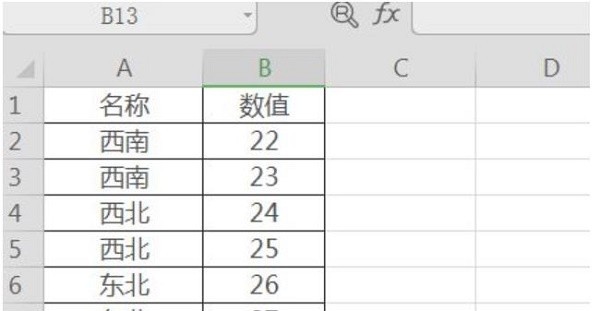
2단계: 아무 셀이나 클릭하세요.
3단계: 툴바 [시작]에서 [필터] 옵션을 찾으세요.
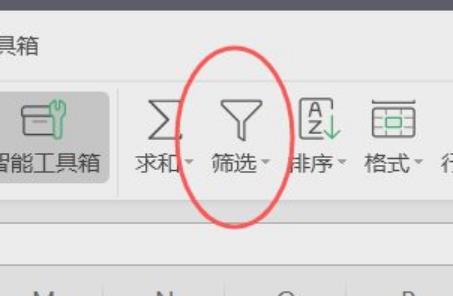
4단계: [이름] 셀의 오른쪽 하단에 드롭다운 삼각형이 나타납니다.
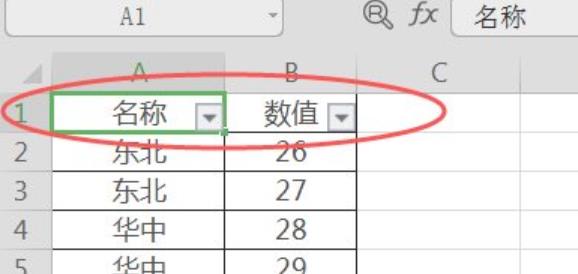
5단계: 드롭다운 삼각형을 클릭하고 팝업 페이지에 표시되어야 하는 이름을 확인하세요.
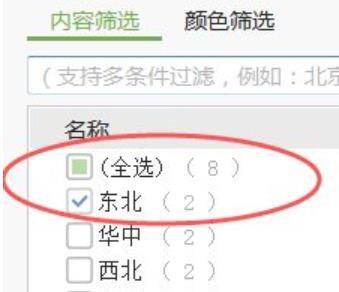
6단계: 확인을 클릭하면 양식 페이지에 입력한 이름과 관련된 데이터만 표시됩니다.
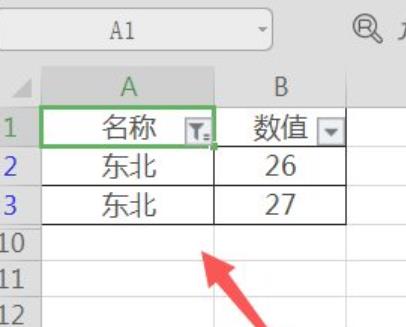
위 내용은 엑셀 드롭다운 메뉴에 해당하는 데이터 설정 방법_엑셀 드롭다운 메뉴에 해당하는 데이터 설정 방법의 상세 내용입니다. 자세한 내용은 PHP 중국어 웹사이트의 기타 관련 기사를 참조하세요!